零基础学Arcgis(七)|空间数据采集与管理(4)数据检查
(一)创建地理数据库拓扑
1.创建地理数据库拓扑
[1]设计拓扑;

[2]启动ArcMap,新建空白地图文档;
[3]打开【目录】窗口,定位到【2-Data】->【DataBaseTopoUncheck.mxd】,双击打开地图文档;
[4]创建地理数据库拓扑。定位到【2-Data】->【Topo.gdb】->【DJ_uncheck】,右键单击,选择【新建】->【拓扑】,如下图;
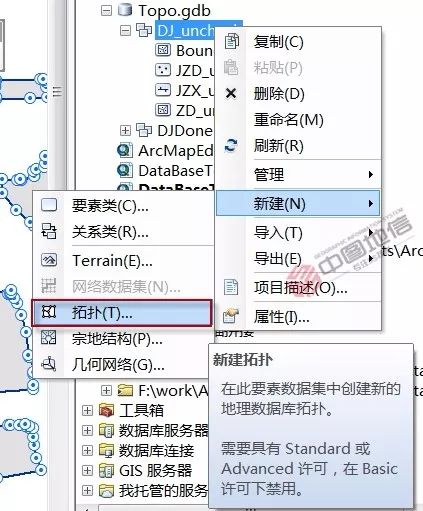
[5]弹出【新建拓扑】向导,如下图;
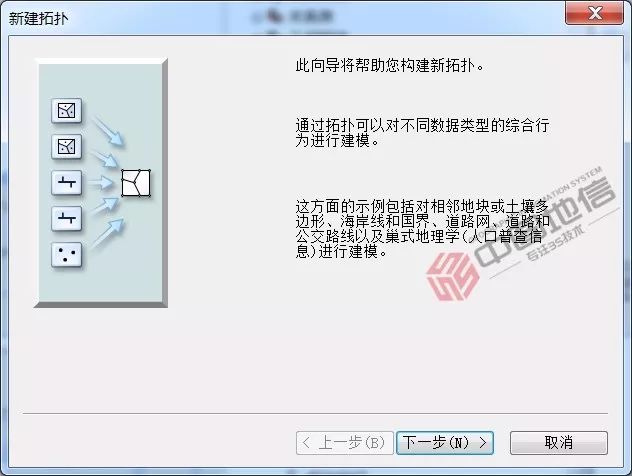
[6]单击【下一步】,输入拓扑名称【DJ_uncheck_Topology】,容差【0.001】米,如下图;
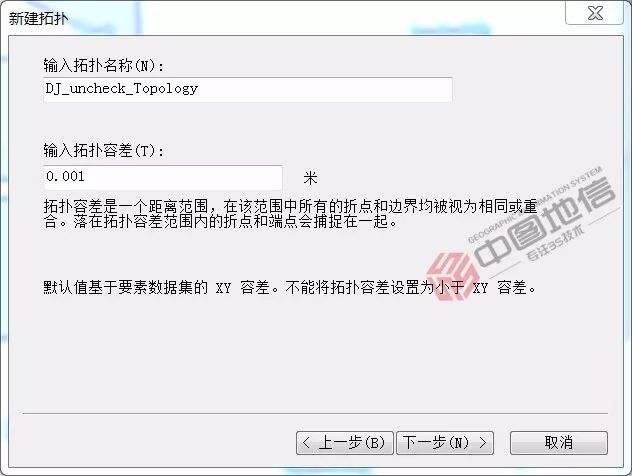
[7]单击【下一步】,勾选参与到拓扑中的要素类,包括【JZD_uncheck】、【JZX_uncheck】、【ZD_uncheck】;
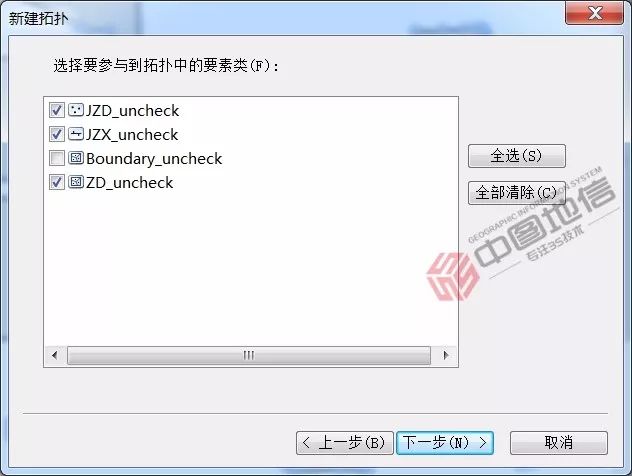
[8]单击【下一步】,输入等级都为【1】,如下图;
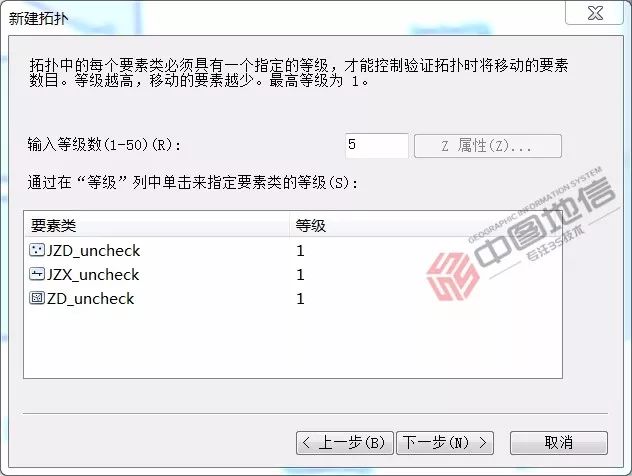
[9]单击【下一步】,如下图;

[10]单击【添加规则】,弹出【添加规则】窗口,设置参数如下图,【必须被其他要素的边界覆盖】是指界址点(JZD)必须在宗地(ZD)的边界上;
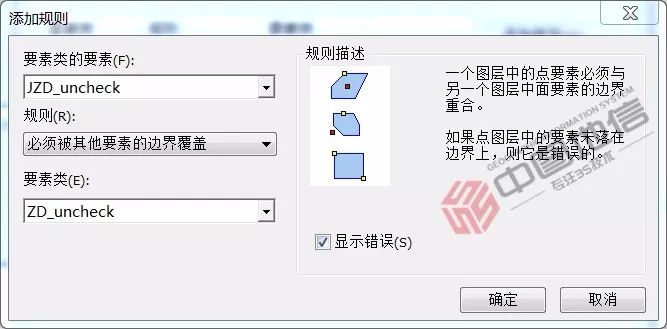
[11]单击【确定】,再次单击【添加规则】,继续添加其他8个规则,如下表;
序号 拓扑规则
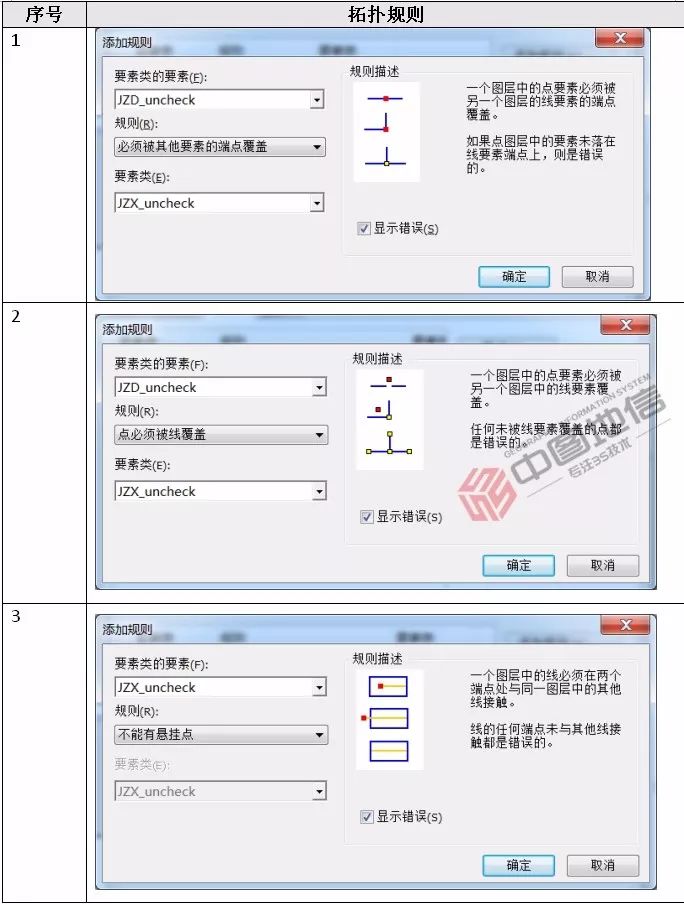
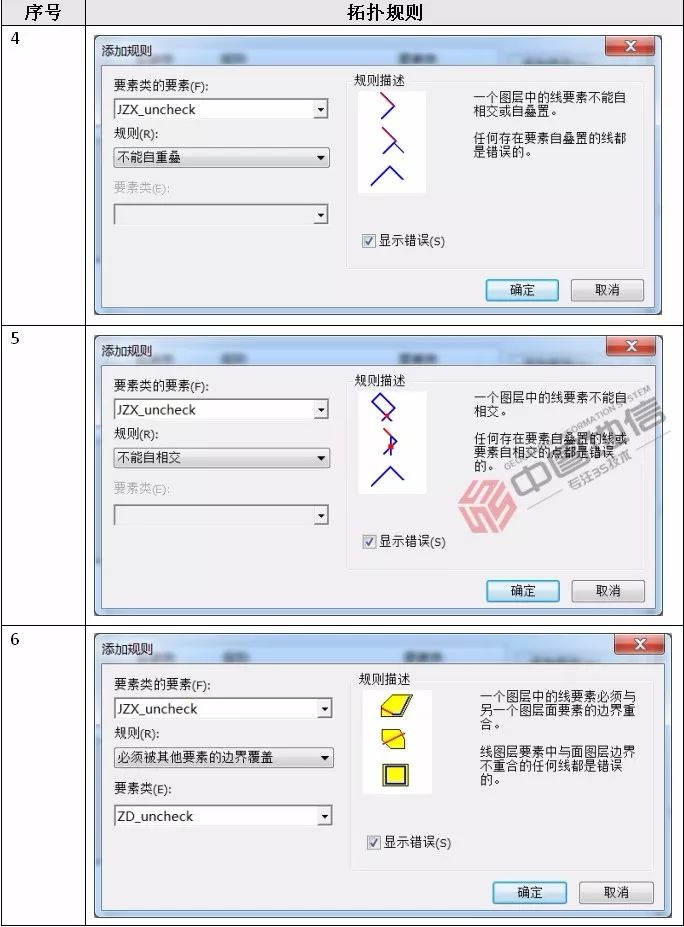
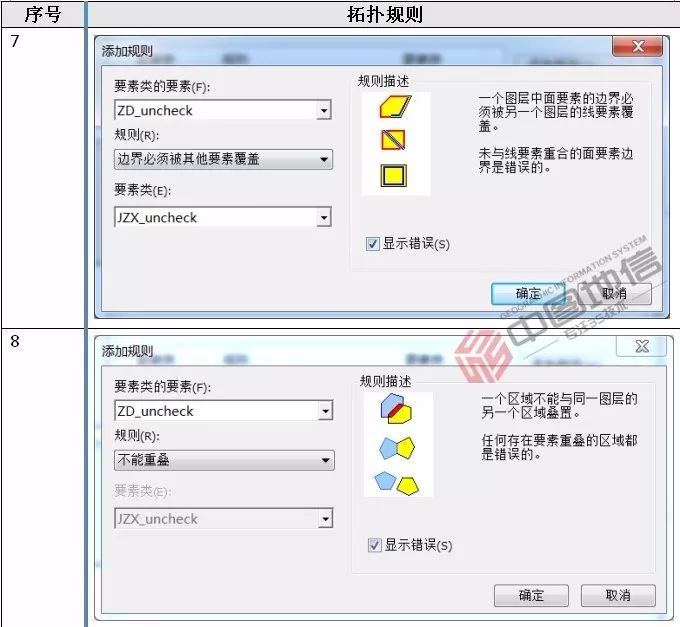
[12]添加的规则共9个,如下图;
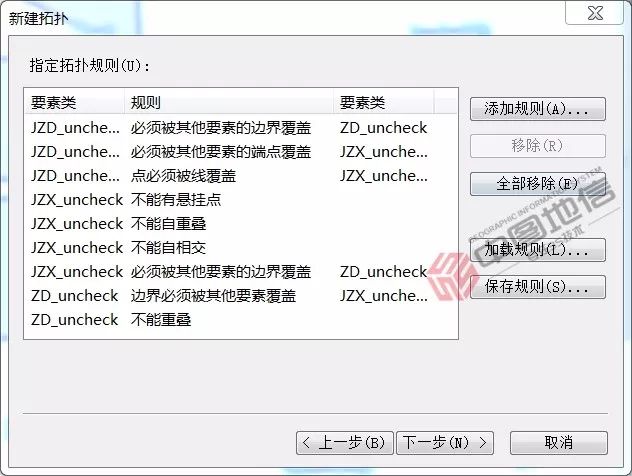
[13]单击【保存规则】,可将规则导出为文件,用于共享。单击【加载规则】,可以导入规则文件;
[14]单击【下一步】,如下图;
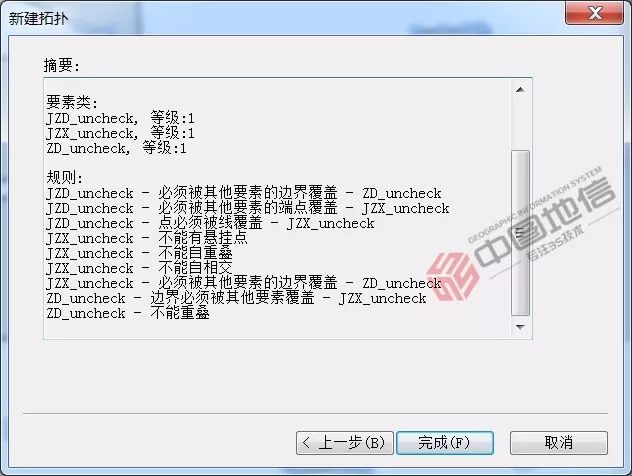
[15]单击【完成】,开始创建拓扑;

[16]待拓扑构建结束,弹出是否验证拓扑,选择【是】;也可以选择否,通过右键拓扑,选择【验证】;

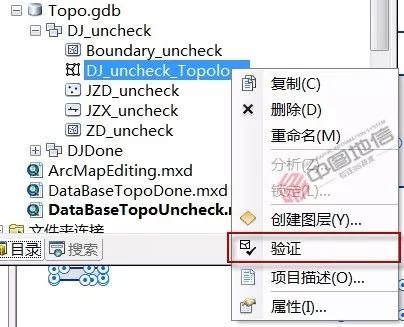
[17]待验证结束,新建拓扑完成。定位到【2-Data】->【Topo.gdb】->【DJ_uncheck】->【DJ_uncheck_Topology】,右键单击,选择【属性】;
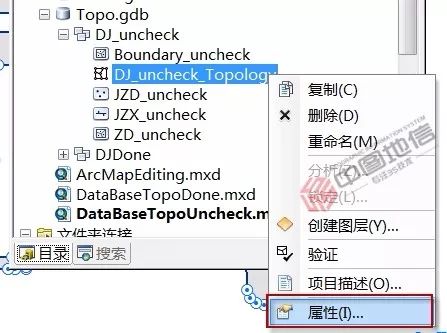
[18]弹出【拓扑属性】窗口,可通过常规、要素类、规则、错误页,修改拓扑属性;在【错误】页,单击【生成汇总信息】,可以查看错误、异常统计,如下图;
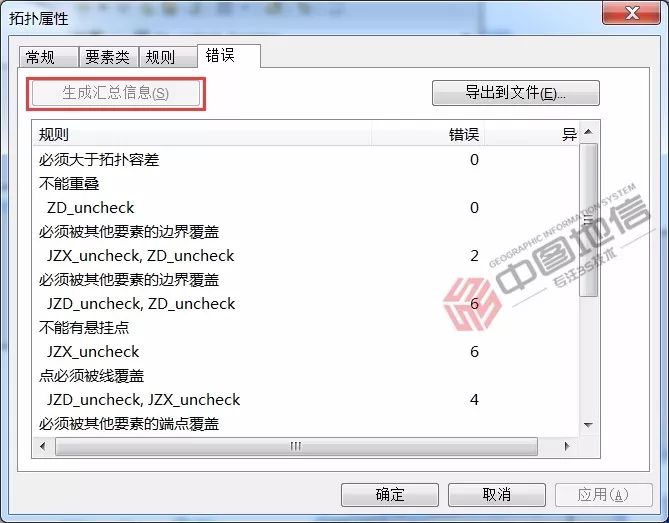
[19]单击【确定】,关闭【拓扑属性】窗口。
(二)检查数据问题
[1]将拓扑添加到ArcMap。在【目录】窗口,定位到【2-Data】->【Topo.gdb】->【DJ_uncheck】->【DJ_uncheck_Topology】,单击【DJ_uncheck_Topology】拖放至地图窗口,弹出提示,单击【否】,不添加相关要素类(因为地图文档中已经存在相关要素类,如果不存在的时候,可以选择【是】);
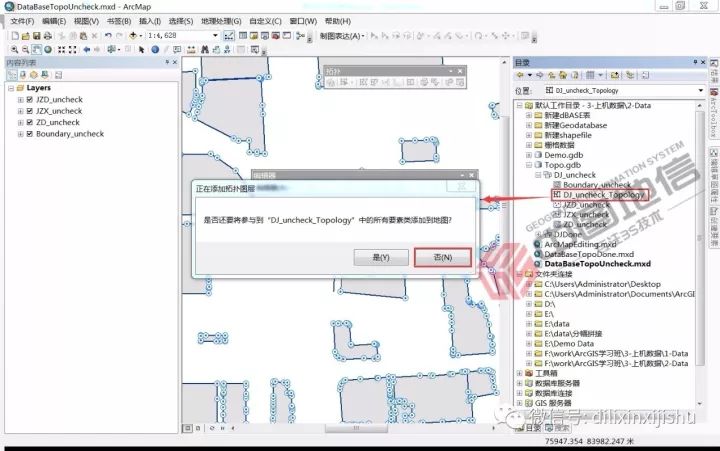
[2]查看内容列表和地图,如下图;
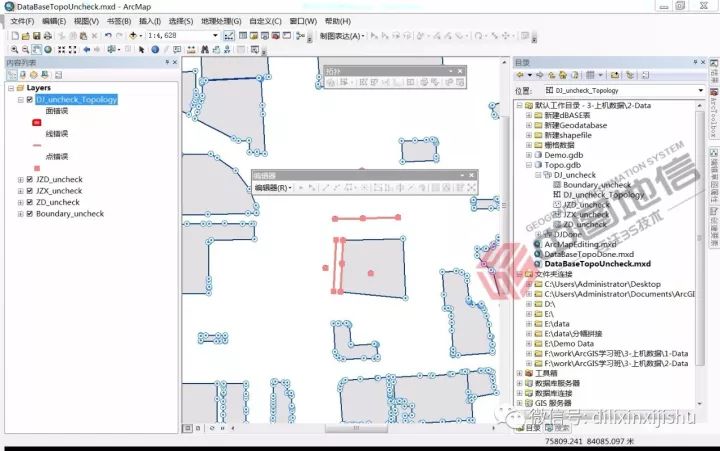
[3]修改拓扑图层属性。在内容列表,右键单击【DJ_uncheck_Topology】,选择【属性】;
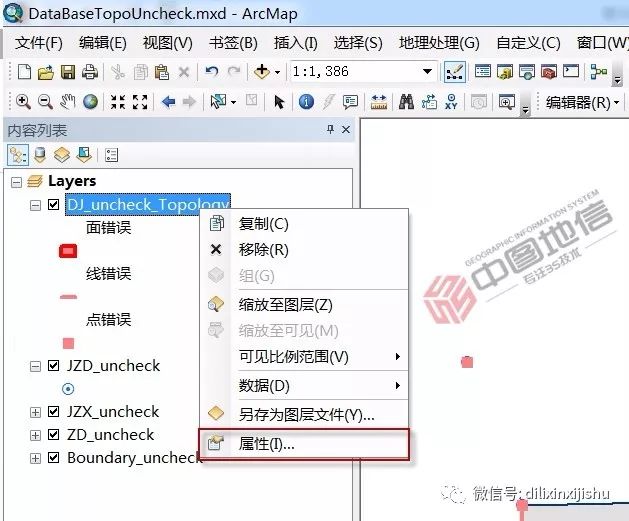
[4]弹出【图层属性】窗口,切换到【符号系统】页,可为拓扑设定符号。直接单击符号,可编辑符号样式,包括颜色、轮廓等;
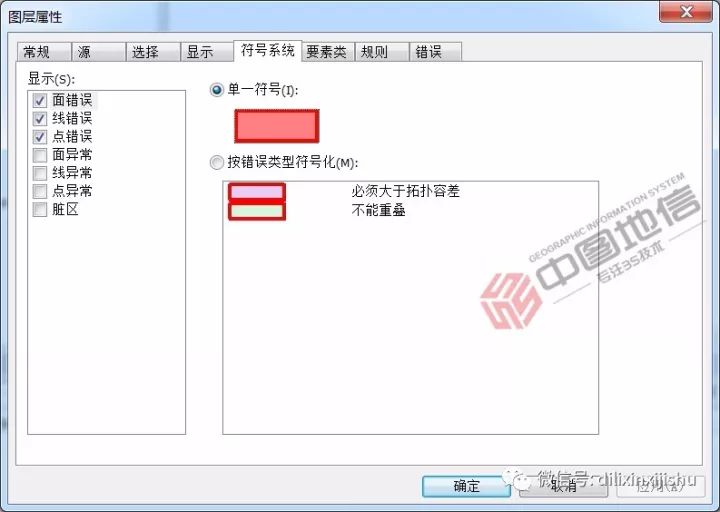
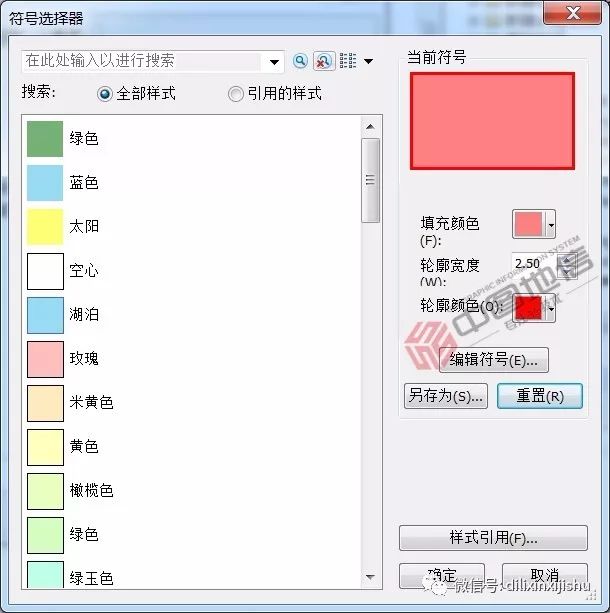
[5]检查数据问题。单击菜单【自定义】->【工具条】,选择【编辑器】、【拓扑】工具条;
[6]开始编辑会话。单击【编辑器工具条】->【开始编辑】;
[7]打开拓扑错误检查器。单击【拓扑工具条】->【错误检查器】;

[8]弹出【错误检查器】窗口,拖放窗口停靠在ArcMap下端,如下图;
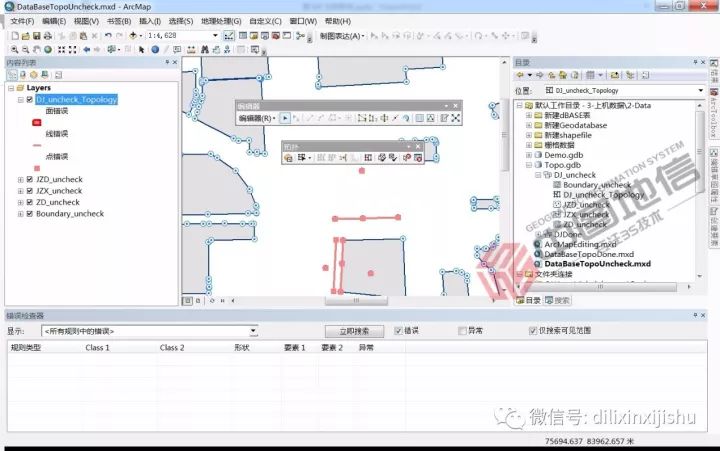
[9]在【错误检查器】窗口,选择【所有规则中的错误】,单击【立即搜索】;
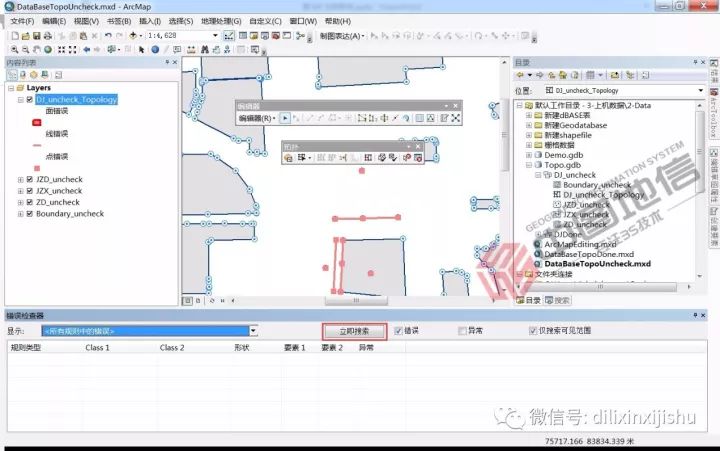
[10]显示错误如下;

[11]选择其他显示规则,如【JZD_uncheck-点必须被线覆盖-JZX_uncheck】,单击【立即搜索】;
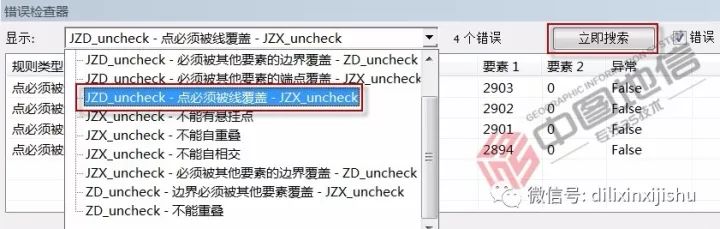
[12]显示错误如下。
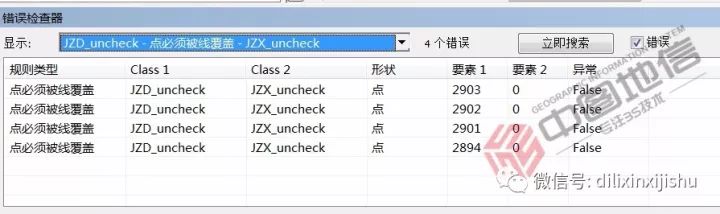
[13]在【错误检查器】窗口,右键单击错误记录,选择【缩放至】或【平移至】,定位错误要素,如下图。
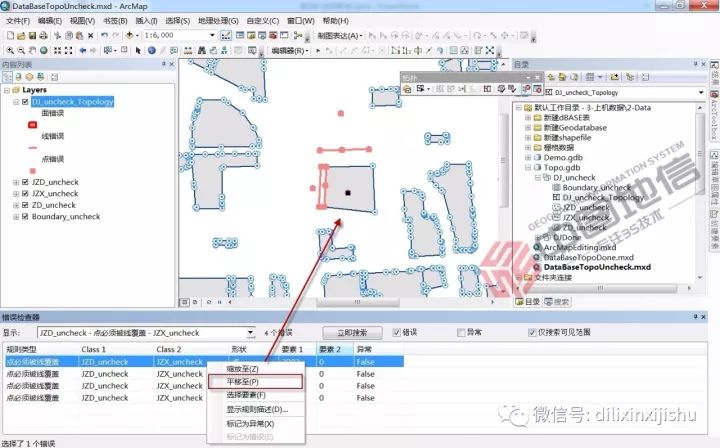
(三)修正数据问题
[1]修正数据问题,将用到编辑工具。使用捕捉,单击【编辑器工具条】->【捕捉】->【捕捉工具条】,弹出【捕捉工具条】,单击选中4种捕捉,如下图;

[2]设置捕捉选项。单击【捕捉工具条】->【选项】,弹出【捕捉选项】,设置容差、捕捉提示等参数,如下图;
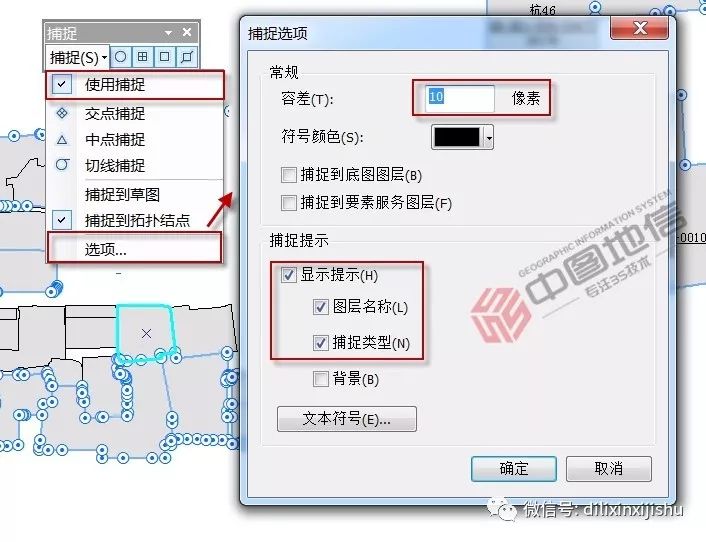
[3]设置图层可选择性。单击切换是否可选,设置【JZX_uncheck】为唯一可选图层,其他图层都不可选,如下图;

[4]在【错误检查器】窗口,取消勾选【仅搜索可见范围】,选择【JZX_uncheck-必须被其他要素的边界覆盖-ZD_uncheck】,单击【立即搜索】,显示内容如下;

[5]在【错误检查器】窗口,右键单击某一错误记录,选择【缩放至】,再次右键单击该错误记录,选择【显示错误描述】,了解错误详情,如下图;
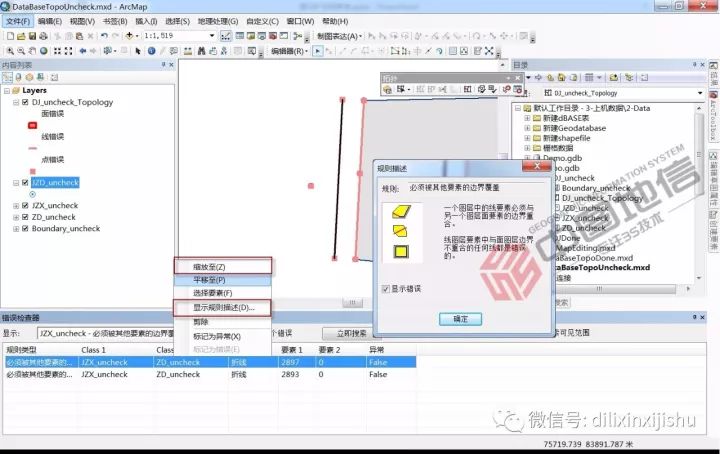
[6]右键单击该错误记录,选择【选择要素】,错误的界址线高亮显示,如下图;
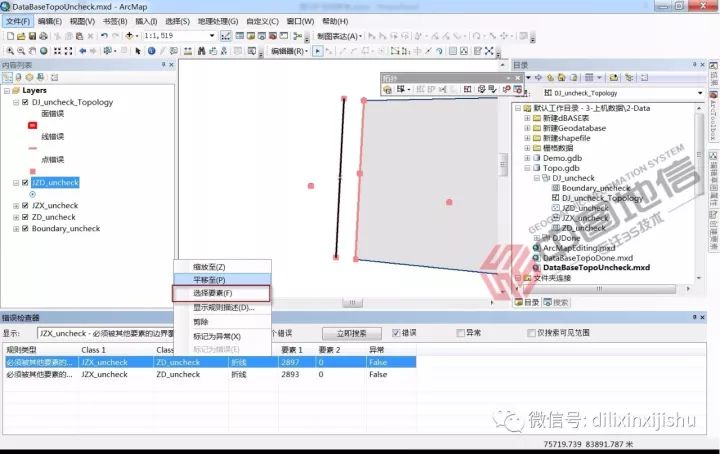
[7]自动修正数据错误。右键单击该错误记录,选择【剪除】,删除要素;
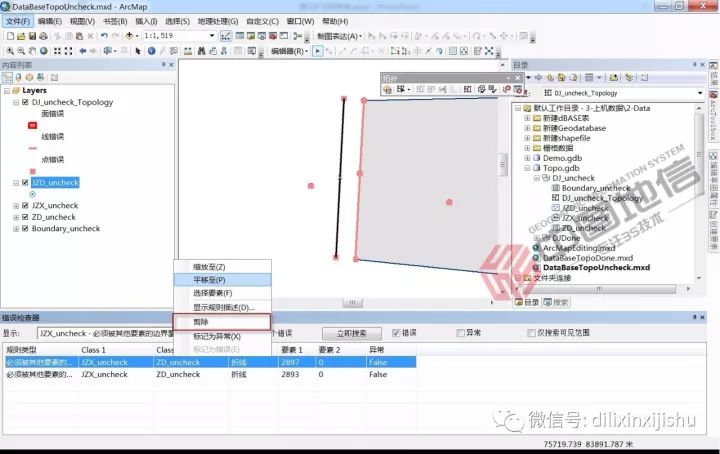
[8]查看【错误查看器】,错误记录减少1个;
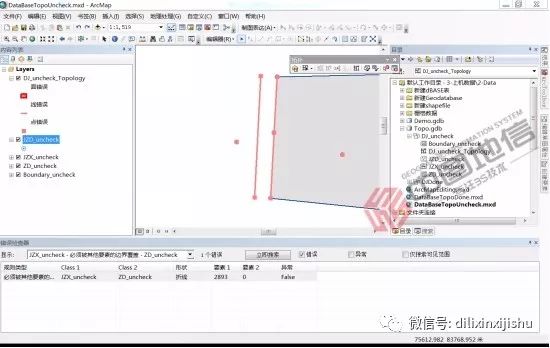
[9]还可以使用编辑工具修正数据错误。在【错误检查器】窗口,右键单击其他错误记录,选择【缩放至】,再次右键选择【选择要素】,如下图;

[10]单击【编辑器工具条】->【编辑工具】,右键单击错误的界址线要素,选择【删除】;
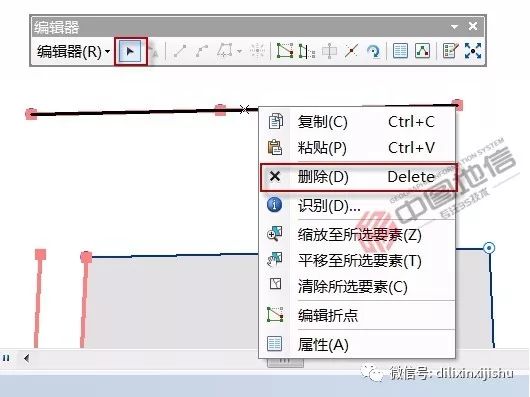
[11]查看【错误查看器】,错误记录减少2个;
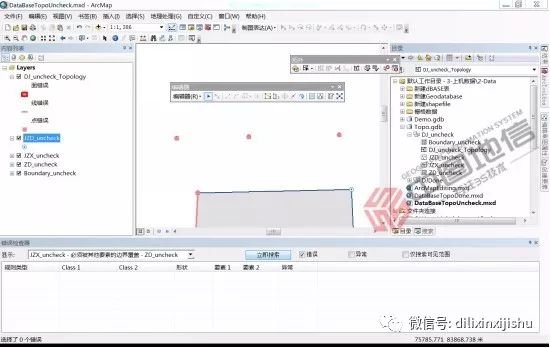
[12]保存编辑内容。单击【编辑器工具条】->【保存编辑内容】。
(四)验证地理数据库拓扑
[1]单击【拓扑工具条】->【验证当前范围中的拓扑】,弹出验证错误窗口,验证结束后窗口自动关闭,如果有错误,【错误查看器】会列出;如果没有错误,错误查看其中不显示记录,如下图;

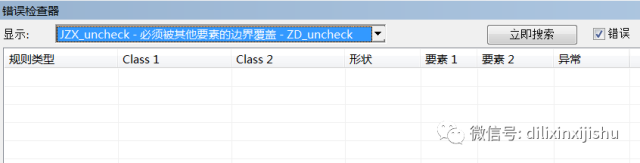
[2]单击【拓扑工具条】->【验证指定区域中的拓扑】,在地图上拉框指定范围,将对拉框区域中的拓扑进行验证,【验证指定区域中的拓扑】适合一遍修正数据错误一遍检查,如下图。

[3]保存编辑内容。单击【编辑器工具条】->【保存编辑内容】;
[4]结束编辑会话。单击【编辑器工具条】->【停止编辑】;
[15]保存地图文档。单击【标准工具条】->【保存】;
[16]本节练习已完成!


